win10系统输入法切换出错无法自由切换输入法的设置办法
发布日期:2019-03-26 14:20 作者:深度技术 来源:www.shenduwin10.com
win10系统输入法切换出错无法自由切换输入法的设置办法?
大家在用win10系统电脑工作和学习的过程中,可能会出现win10系统输入法切换出错无法自由切换输入法的情况。如果遇到win10系统输入法切换出错无法自由切换输入法的问题应该如何处理呢?对于电脑水平属于小白的用户来说一般不知道win10系统输入法切换出错无法自由切换输入法到底该怎么处理?其实很简单只需要 1、用鼠标右键点击任务栏右下角的输入法图标; 2、鼠标左键点击进入输入法的设置界面,点击顶部的高级键设置; 今天小编就给大家详细介绍一下关于win10系统输入法切换出错无法自由切换输入法的处理办法:
大家在用win10系统电脑工作和学习的过程中,可能会出现win10系统输入法切换出错无法自由切换输入法的情况。如果遇到win10系统输入法切换出错无法自由切换输入法的问题应该如何处理呢?对于电脑水平属于小白的用户来说一般不知道win10系统输入法切换出错无法自由切换输入法到底该怎么处理?其实很简单只需要 1、用鼠标右键点击任务栏右下角的输入法图标; 2、鼠标左键点击进入输入法的设置界面,点击顶部的高级键设置; 今天小编就给大家详细介绍一下关于win10系统输入法切换出错无法自由切换输入法的处理办法:
具体方法如下:
1、用鼠标右键点击任务栏右下角的输入法图标;
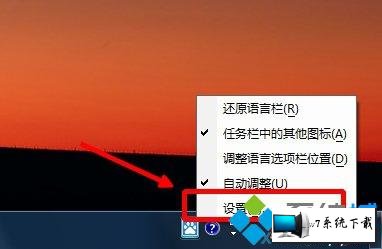
2、鼠标左键点击进入输入法的设置界面,点击顶部的高级键设置;
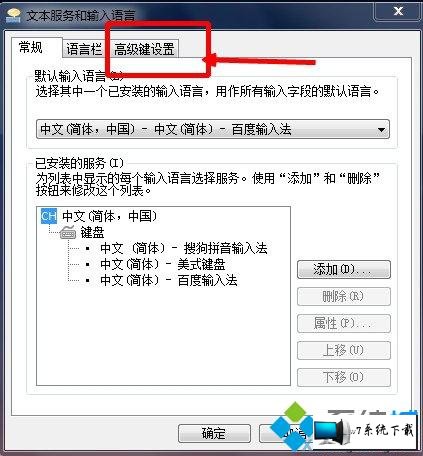
3、弹出高级键设置窗口,点击下方的更改按键顺序;
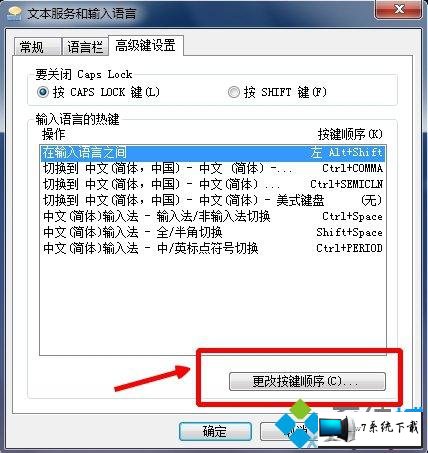
4、弹出更改按键顺序的设置窗口,此时,在切换输入语言栏,如果设置未分配则无法使用键盘切换输入法,所以应该选择下方的Ctrl+shift(C),然后点击确定即可;
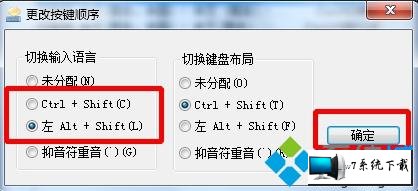
5、完成设置后,放回桌面,就可以通过按键盘的Ctrl+shift组合键来自由切换输入法了。
以上就是win10系统输入法切换出错无法自由切换输入法的解决方法分享到这里了,简单设置之后,输入法又可以恢复正常了。
精品APP推荐
清新绿色四月日历Win8主题
u老九u盘启动盘制作工具 v7.0 UEFI版
翼年代win8动漫主题
思维快车 V2.7 绿色版
地板换色系统 V1.0 绿色版
Doxillion V2.22
EX安全卫士 V6.0.3
优码计件工资软件 V9.3.8
海蓝天空清爽Win8主题
点聚电子印章制章软件 V6.0 绿色版
淘宝买家卖家帐号采集 V1.5.6.0
Ghost小助手
风一样的女子田雨橙W8桌面
Process Hacker(查看进程软件) V2.39.124 汉化绿色版
IE卸载工具 V2.10 绿色版
foxy 2013 v2.0.14 中文绿色版
慵懒狗狗趴地板Win8主题
游行变速器 V6.9 绿色版
彩影ARP防火墙 V6.0.2 破解版
PC Lighthouse v2.0 绿色特别版
- 专题推荐
- 深度技术系统推荐
- 1深度技术Ghost Win10 x64位 多驱动纯净版2019V08(绝对激活)
- 2深度技术 Ghost Win10 32位 装机版 V2016.09(免激活)
- 3深度技术Ghost Win10 x64位 特别纯净版v2018.01(绝对激活)
- 4深度技术Ghost Win10 x64位 完美纯净版2019年05月(无需激活)
- 5深度技术 Ghost Win10 x86 装机版 2016年05月
- 6萝卜家园Windows11 体验装机版64位 2021.09
- 7深度技术Ghost Win10 X32增强修正版2017V01(绝对激活)
- 8深度技术Ghost Win10 X32位 完美装机版2017.09月(免激活)
- 9深度技术Ghost Win10 X64 精选纯净版2021v03(激活版)
- 10深度技术Ghost Win10 (64位) 经典装机版V2017.07月(免激活)
- 深度技术系统教程推荐

